【前言】
在上一期《DIY爱好者大扫盲》中,编辑为大家介绍了操作系统全新安装的详细步骤;那么,在这一期中,笔者将为大家详细讲解在安装好操作系统的基础上怎么还原与备份操作系统。
有的朋友肯定会问:为什么我们要备份和还原?备份和还原到底有什么作用?大家通过上期讲解的操作系统的全新安装方法了解了要想完整的安装好一个操作系统还是需要花费比较长的时间去等待系统安装的完成;那么,如果我们现在有这样的一款工具能够让我们装系统一劳永逸,大家是不是感到很贴心呢?

在本期的《详解系统的备份与还原》中,笔者将会为大家全面而详细的介绍几款常用的备份还原工具,虽然工具不同,但是原理和方法都是一样的,大家可以根据自己的实际应用需求灵活选择备份与还原的工具。
目前我们日常使用最多的Windows 7系统中也集成了备份与还原的工具,经编辑部同事和笔者及广大网友的反应,认为系统本身自带的备份、还原工具并不是简单易用,但是在系统默认情况下,自带的工具是开启状态,如果保持开启的情况,会随着使用时间的变长,会导致系统内保存备份的文件会越来越大,造成硬盘空间的大量浪费。所以建议大家关闭系统自带的还原工具。
1、在“计算机”上右键,选择“属性”然后选择“系统保护”,弹出“系统属性”对话框,在“保护设置”选择要关闭保护的分区,然后选择点击“配置”。
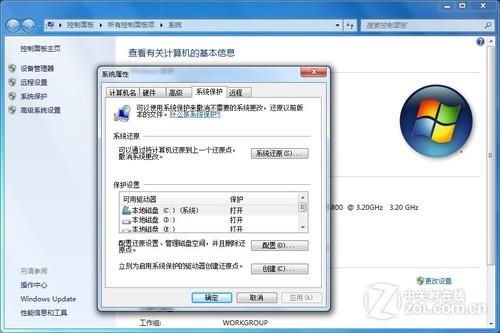
2、这时出现一个关闭系统保护的对话框,选择“关闭系统保护”,并在下方单击“删除”,把以前备份文件删除掉,以释放硬盘空间。
3、确定关闭系统还原对话框
4、删除还原点
■ 系统的备份 首先大家需要事先在网上下载Ghost软件并安装好,重启系统之后选择进入一键Ghost;或者可以用光盘版的PE工具盘,工具盘制作方法在《DIY爱好者大扫盲》第一期中有详细介绍(《纯扫盲高手勿看 硬盘分区与格式化小议》),在这里不再赘述。 启动Ghost之后,选择Local->Partion对分区进行操作。分别介绍下每个命令的含义。To Partion:将一个分区的内容复制到另外一个分区;To Image:将一个或多个分区的内容复制到一个镜像文件中,一般备份系统均选择此操作; From Image:将镜像文件恢复到分区中,当系统备份后,可选择此操作还原系统。 Local:本地操作,对本地计算机上的硬盘进行操作;Peer to peer:通过点对点模式对网络计算机上的硬盘进行操作;GhostCast:通过单播/多播或者广播方式对网络计算机上的硬盘进行操作;Option:使用Ghsot时的一些选项,一般使用默认设置即可;Quit:退出Ghost;Help:一个简洁的帮助。 注意:当计算机上没有安装网络协议的驱动时, Peer to peer和GhostCast选项将不可用(在DOS下一般都没有安装)。 ● 1、我们现在进行的备份操作,依次选择Local→Partion→To Image。
● 2、选择你要备份的硬盘,一般情况下都是直接点击“OK”进入下一步;如果你在同一台电脑中安装了多块硬盘的话,一定要注意选择正确要备份的硬盘哦! ● 3、这一步是选择你要备份的是哪个分区,全是英文,该怎么分辨哪个是操作系统所在的分区呢?大家可以认清“primary(主要的)”字样的分区标签;当然如果你的硬盘分区全部都为主分区的话也不用担心,最简单的方法就是回忆一下你安装系统给系统盘分配了多大的空间,把容量换算成以MB为单位的数量,在“Size in MB”中查看其大小也能辨别出哪个分区是系统盘。很简单吧? ● 4、接下来就是为你备份的分区选择一个存放的位置,这个没有什么原则,只需空间稍大一些,且非系统盘所在分区。 ● 5、为你备份的系统起一个名字,然后点击“Save”。 ● 6、选择备份的级别,这里共有三级,No:表示备份镜像无压缩,速度快,但占用硬盘空间大;High表示采用最大的压缩模式,使得备份镜像体积小,但是速度;而Fast在文件体积和备份速度上适中,建议大家选择Fast模式备份,以获得各方面的平衡。 ● 7、进度条走完之后重启就完成备份工作了。
Ghost操作界面
■ 系统的还原
系统使用了一段时间出现了问题,那么,我们就不用担心了,免去了漫长繁琐的安装操作系统的过程,用我们在操作系统完好的时候做的备份进行快速还原就可以方便、快捷的解决问题。
● 1、选择Local→Partion→ From Image,进行系统还原。
● 2、从下拉列表选择你之前存放备份系统镜像的分区,然后选中扩展名为“.GHO”彩色图标系统镜像文件,然后选择“Open”继续。
● 3、这一步可以直接确定。
● 4、选择你要还原到的硬盘,默认情况下直接确定就可以;如果你的电脑有多块硬盘的话,那么,正确选择所要把镜像还原到那里的硬盘,以避免还原错位置导致个人数据丢失。
● 5、选择你要把以前备份的系统镜像还原到哪个分区里面去,在这里一定要选择你之前操作系统出问题的时候所在的分区,这样还原系统之后才能解决操作系统所遇到的问题。选中后选择“OK”进入下一步。
● 6、为了您的数据安全,最后提醒您确认自己的操作,如果下决心重装了,果断的选择“Yes”。
● 7、耐心等待镜像还原完成。
● 8、还原完毕,点击“Reset Computer”重启电脑。
常用的备份与还原软件还有还原精灵、一键Ghost、矮人DOS工具箱等等,大家可以根据自己的使用需求选择适合自己的软件;原理和操作方法与今天为大家演示的Ghost基本一样;今天为大家讲解的系统备份与还原就到这里了,希望能为朋友们在电脑的日常使用上提供一点帮助,让电脑用起来更顺心。
《DIY爱好者大扫盲》仍在继续,下期将为大家讲解驱动程序的安装、备份、还原及升级。敬请期待!
- 相关阅读:
- ·Windows一键还原2012 雨林木风已发布
//cpu.zol.com.cn/270/2701070.html - ·ARM超便携设备份额2013年有望超英特尔
//cpu.zol.com.cn/164/1644499.html - ·还原蒸汽时代元素 复古概念机设计展示
//cpu.zol.com.cn/158/1589232.html - ·羿龙II四核810也能破解?还原6MB L3缓存
//cpu.zol.com.cn/122/1226007.html

















